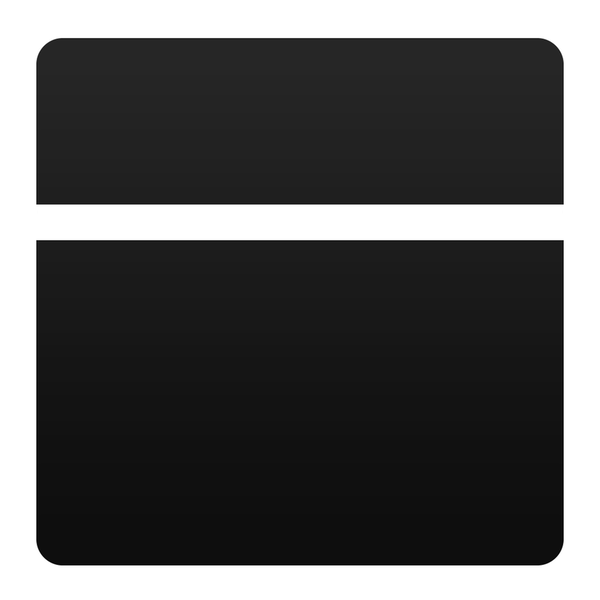
『Minbox』
バージョン:1.8
価格:無料
(バージョンと価格は記事作成時のものです)
(c)Minbox Inc..
最近は、写真や書類のファイル容量が1MB超のものがほとんどで、こういう仕事をしているメールボックス容量がどんどん肥大化して困っています。会社のメールは、「Google Apps for Business」なので、そのままGmailのインターフェースで使えるのですが、メールボックス容量は約10GB。
余裕の容量かと思いきや、毎日のように添付ファイル付きのプレスリリースを受け取るので、すぐに満杯になってしまいます。ブロードバンドが全盛なので少々容量が大きくても平気でメールで添付することが多いですよね。でも、そのメールを3G/4G回線のiPhoneやiPadで受け取るとものすごく時間がかかります。そこでお勧めしたいのが、添付ファイルをクラウドサービスに逃がす方法です。
先週に紹介した『Airmail』のようにメールアプリ側が自動連携してファイルをDropboxにアップロードしてくれるものもありますが、今回紹介する『Minbox』は、写真などの共有により特化したアプリで使い勝手はバツグン
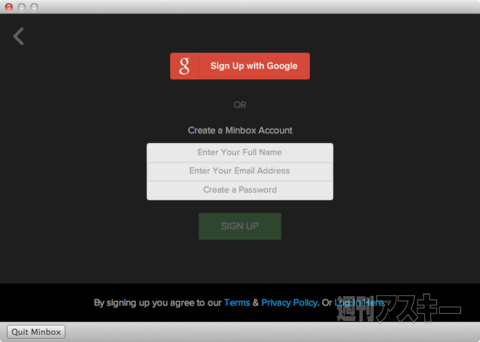 |
|---|
Mac App StoreからMinboxをダウンロードして起動すると図のような画面が現れるので、メールアドレスをパスワードを設定してユーザー登録を行いましょう。
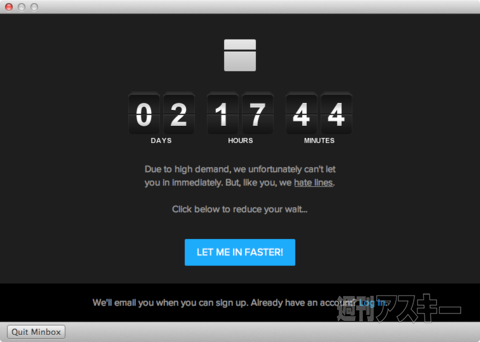 |
|---|
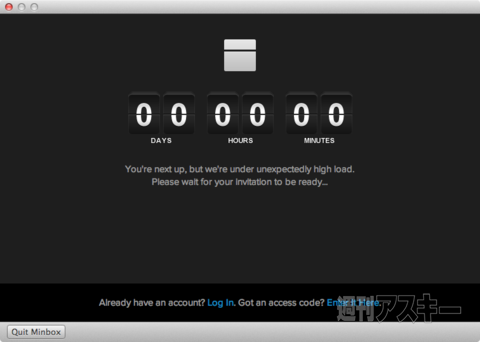 |
しかし、Minboxはすぐには使えません。ユーザー数の急激な増加によるサーバーダウンに備えるため、登録制を採っているようです。私が申し込んだときは3日待ちでした。アプリを起動するために残り時間がカウントダウンされるのですが、結局ゼロになってもすぐには利用できず、「高負荷状態なんで、もう少し待って」というようなメッセージが現れました。実際に使えたのはその2日後でした。
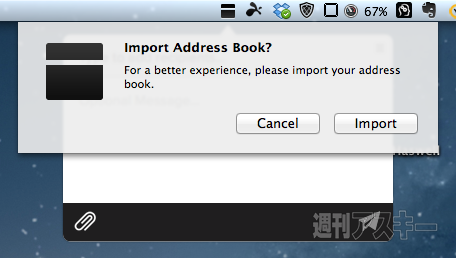 |
|---|
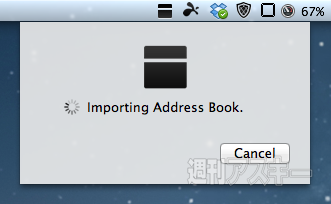 |
|---|
Minboxは、メール送信機能を備えているので、まずは「連絡先」アプリからのアドレスデータの取り込みが始まります。なお、この作業はキャンセルすることもできます。
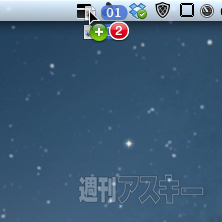 |
|---|
写真などをシェアしたい場合は、1つもしくは複数のファイルをFinder上などで選択してメニューバーにあるMinboxのアイコンにドラッグ&ドロップするだけです。
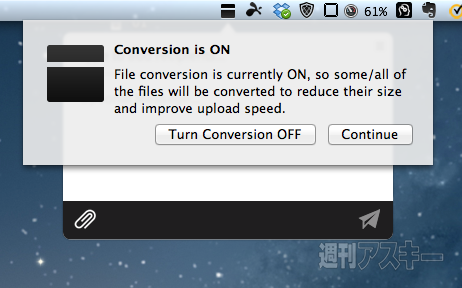 |
|---|
すると、ファイルをオリジナルのままサーバーにアップするのか、小さい容量にリサイズするのかを聞いてきます。ここでは、「Turn Conversion OFF」を選んでオリジナルのままアップロードすることにします。
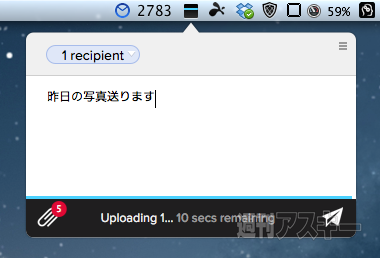 |
|---|
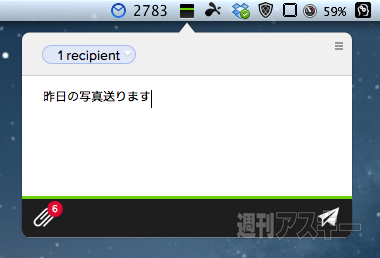 |
ファイルのアップロード中は、Minboxのアイコンに水色の線が現るほか、Minboxのメール作成画面でもプログレスバーで進捗を確認できます。ファイルのアップロードが終わったら緑色の線に変わります。あとはメール作成画面の上部にあるアドレス欄にメールアドレスの入力し、右下にある送信ボタンをクリックすればOK。
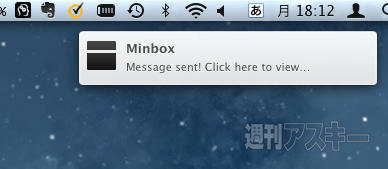 |
|---|
MinboxはOS X Mountain Lionの通知センター機能に対応しているので、図のように状況がバナーで表示されます。
 |
|---|
Minboxからのメールを受け取ると図のような本文になります。ファイルそれぞれをMinboxのサーバーから個別ダウンロードできるほか、全ファイルをZIPでまとめたものをダウンロードすることも可能です。
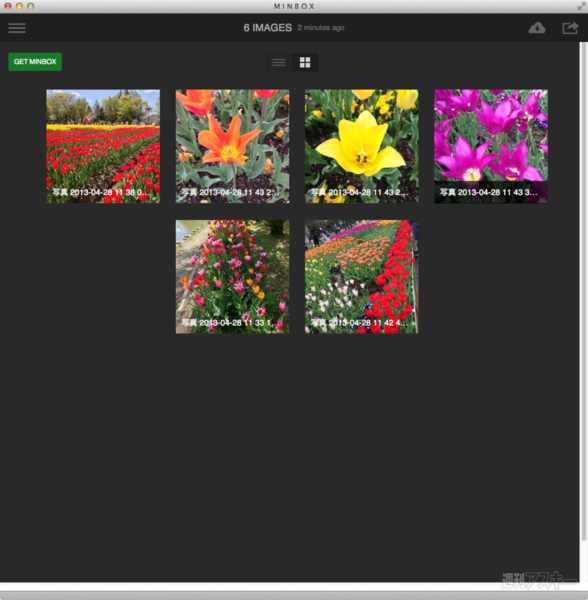 |
|---|
リンク内の「View Gallery(6 Image)」をクリックすると、ウェブブラウザーが開いてサーバーにアップロードしたファイルをプレビューできます。
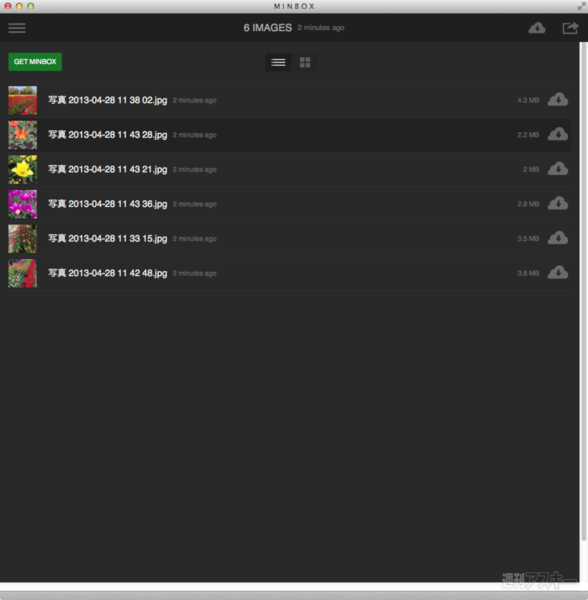 |
|---|
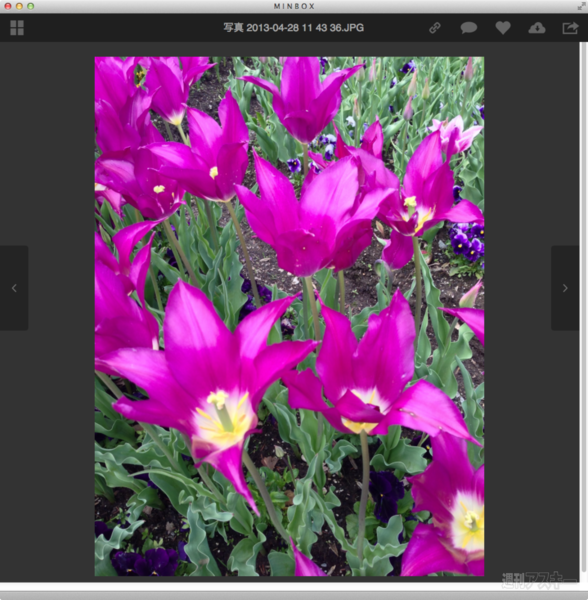 |
プレビューモードでは、1枚の写真を拡大表示できるほか、リストで一覧することも可能です。
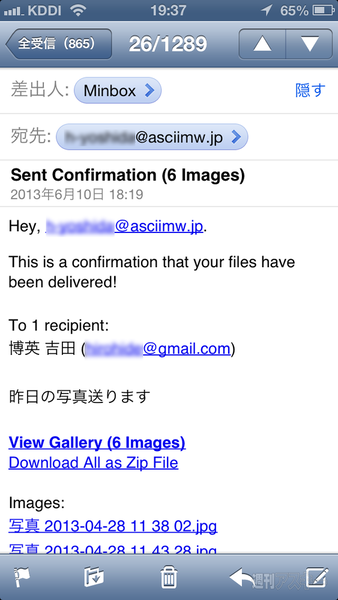 |
|---|
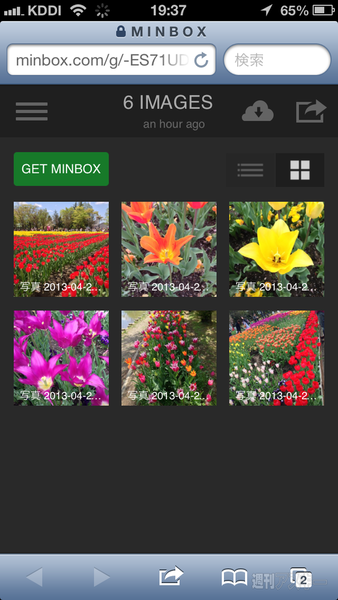 |
もちろん、iPhoneでメールを受信することも可能です。iPhoneでは、「View Gallery(6 Image)」もしくは各ファイルのリンクをタップすると、Safariが起動してウェブページ上でプレビューできます。
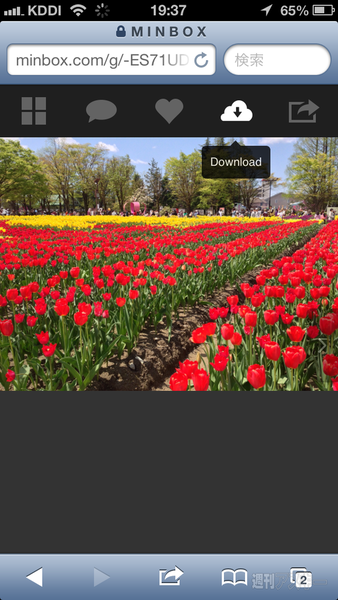 |
|---|
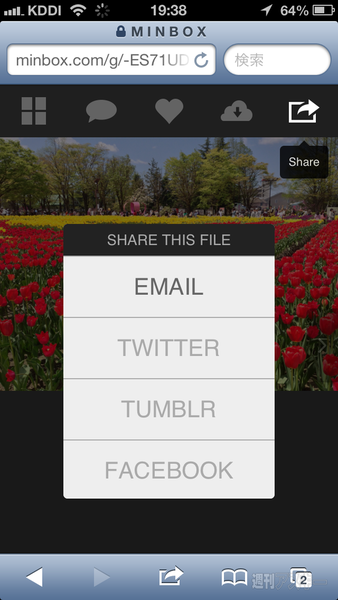 |
ウェブページ上では、該当ファイルをダウンロードできるほか、FacebookやTwitterなどの直接投稿することも可能です。
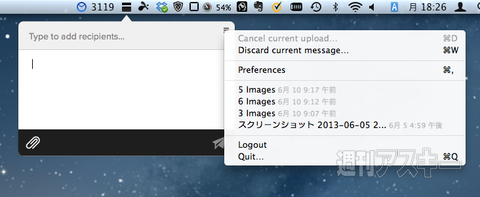 |
|---|
Minboxのメール作成画面の右上にあるボタンをクリックすると、アプリの終了や環境設定の呼び出しなどが可能です。
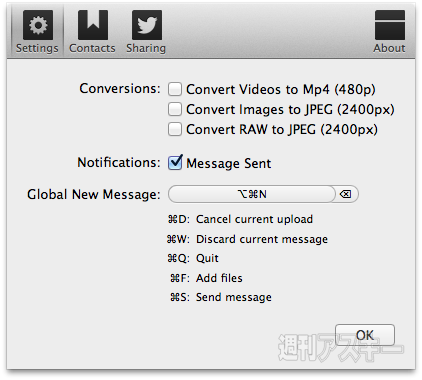 |
|---|
環境設定画面の「Settings」タブでは、ファイルサイズの圧縮設定、送信したことを通知センターに流す、メール作成画面を呼び出すショートカットの変更といった項目が用意されています。「Contacts」タブでは、「連絡先」アプリからのアドレスデータの取り込み、「Sharing」タブではFacebookやTwitterへ自動投稿の設定が可能です。
大きな添付ファイルを送る必要がある場合にぜひ活用したアプリですね。
【MacPeopleデジタル版をNewsstandでも配信中!】
-
680円

-
81,304円

-
MacBook Pro 13.3/2.5GHz Core i5
95,777円

-
62,000円

-
92,800円

-
8,400円

週刊アスキーの最新情報を購読しよう











